Bài viết này sẽ hướng dẫn bạn cách tải xuống sách điện tử đã mua từ thư viện Google Play Books để có thể đọc ngoại tuyến. Lưu ý rằng một số nhà xuất bản không cho phép tải xuống sách của họ và bạn không thể tải xuống sách đã thuê. Ngoài ra còn có một số sách lớn không thể tải xuống.
Phương pháp 1: Tải sách từ Google Books trên iPhone hoặc iPad
Bước 1: Truy cập https://play.google.com/store/books/ trong trình duyệt web. Vì Apple có nền tảng lưu trữ sách riêng nên ứng dụng di động Google Play Books không có tính năng tải xuống.Đăng nhập vào tài khoản Google nếu bạn chưa thực hiện.
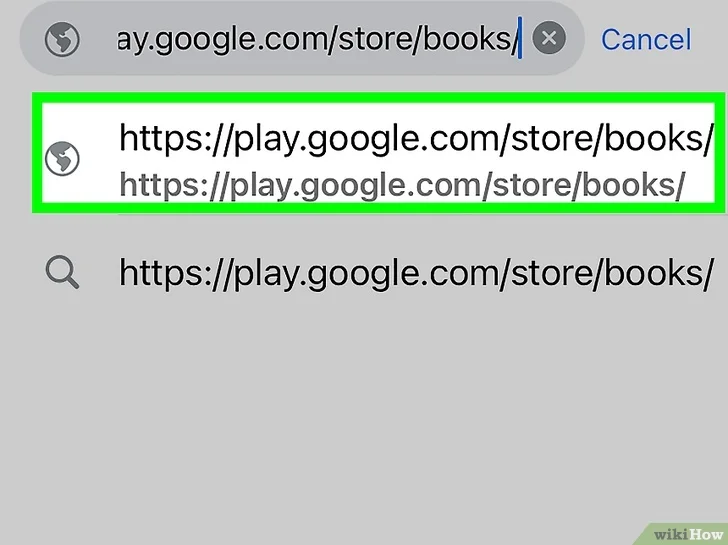
Bước 2: Nhấn vào Your library. Bạn cũng có thể duyệt qua các danh mục sách để mua nếu cuốn sách bạn muốn tải xuống chưa có trong thư viện.
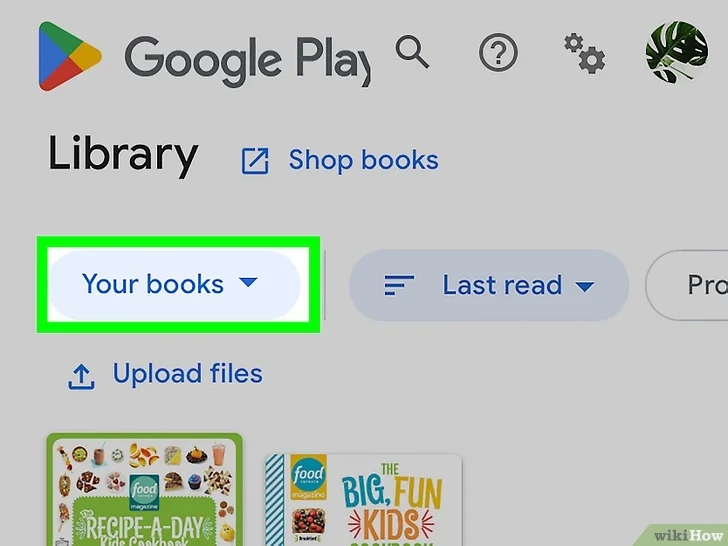
Bước 3: Nhấn vào ⋮ bên cạnh cuốn sách bạn muốn tải xuống. Một menu khác sẽ xuất hiện bên cạnh con trỏ của bạn.
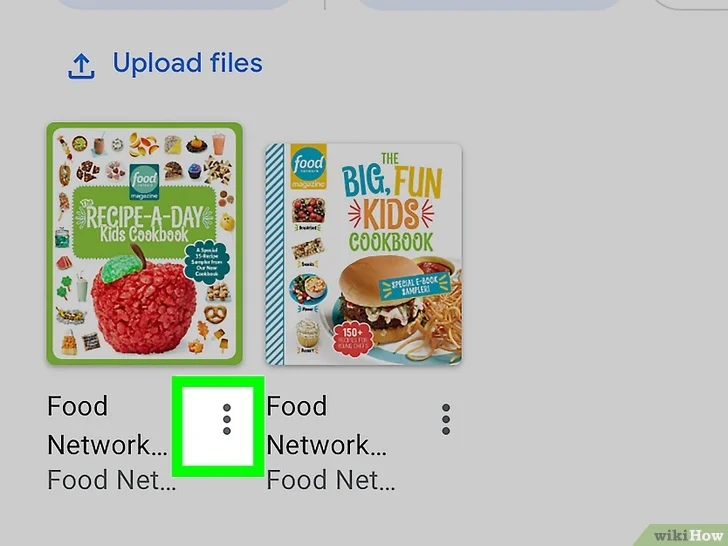
Bước 4: Nhấn vào Export. Một cửa sổ sẽ xuất hiện hiển thị cho bạn các tùy chọn để tải xuống.
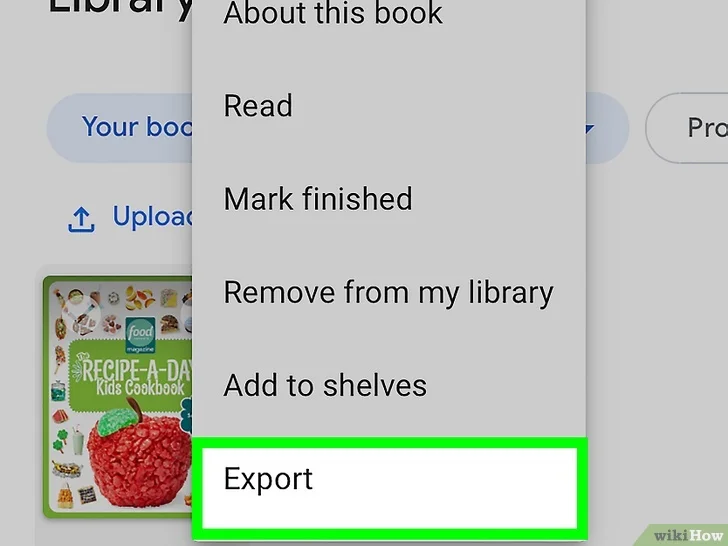
Bước 5: Nhấn vào tùy chọn Download. Sách sẽ chỉ tải xuống ở các định dạng có sẵn. Ví dụ, một cuốn sách ban đầu được thêm vào Google Play Books dưới dạng PDF sẽ chỉ tải xuống dưới dạng PDF.
Nếu file là file ASCM, bạn sẽ cần cài đặt Adobe Digital Editions để đọc file trên iPhone hoặc iPad.
Phương pháp 2: Tải sách từ Google Books trên Android
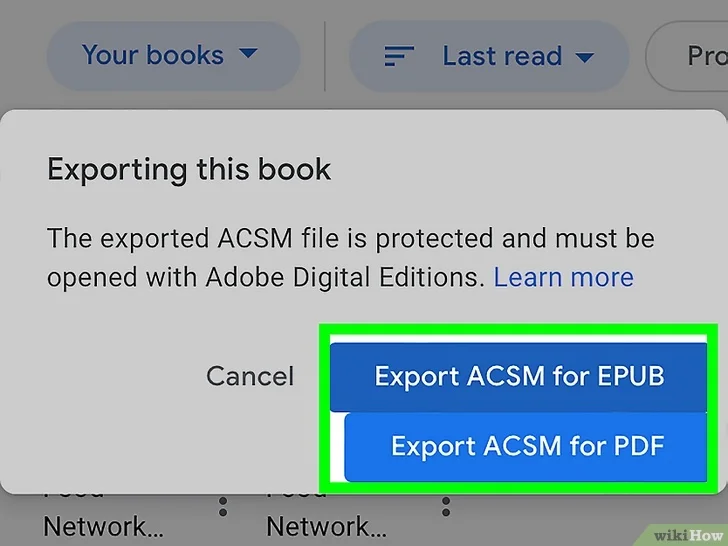
Bước 1: Mở ứng dụng Play Books. Đó là biểu tượng màu trắng có hình tam giác màu xanh bên trong. Thao tác này sẽ mở ứng dụng đến trang chủ Google Play Books của bạn. Nếu không có ứng dụng Google Play Books, bạn có thể tải xuống miễn phí từ Google Play Store.
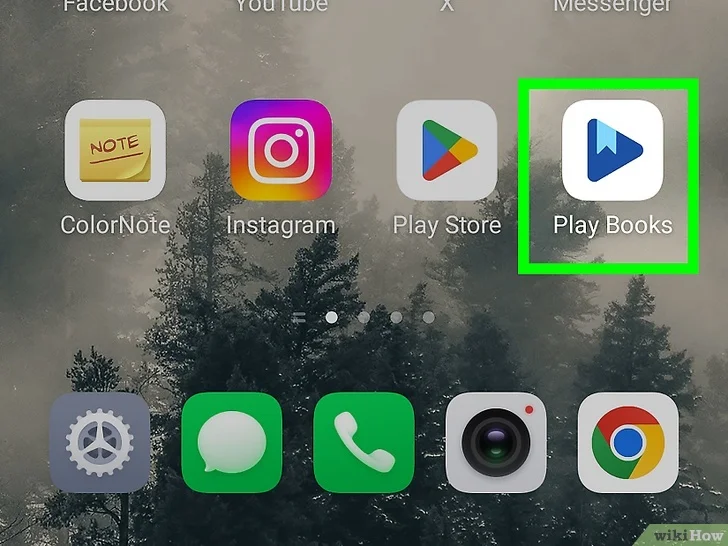
Bước 2:Thêm sách vào thư viện của bạn nếu cần. Nếu không có bất kỳ cuốn sách nào trong thư viện của mình, bạn sẽ cần mua ít nhất một cuốn trước khi có thể tải xuống. Để thực hiện:
- Nhấn vào kính lúp hoặc thanh tìm kiếm ở trên cùng.
- Nhập tác giả, tiêu đề hoặc từ khóa vào trường tìm kiếm.
- Chọn một cuốn sách bằng cách nhấn vào đó.
- Nhấn vào giá sách hoặc Ebook miễn phí để mua sách và lưu vào thư viện.
- Xác nhận giao dịch mua và nhập bất kỳ thông tin thanh toán bắt buộc nào.
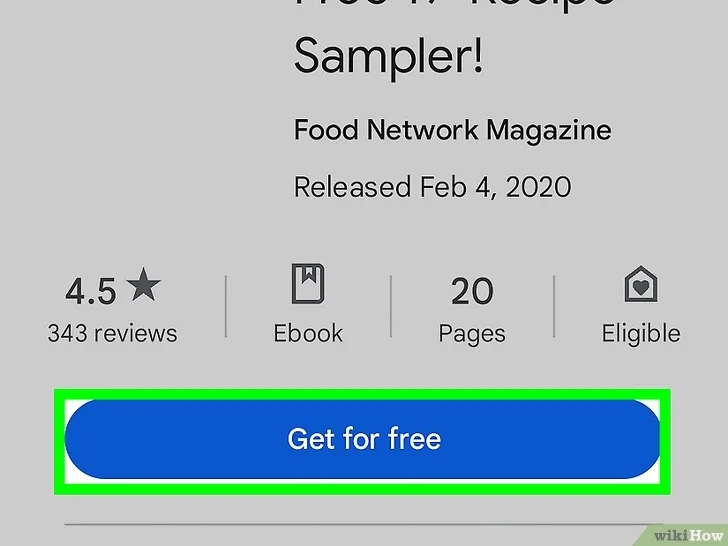
Bước 3: Nhấn vào tab Library. Tab này nằm ở cuối màn hình. Thao tác này sẽ hiển thị những cuốn sách bạn đã mua.
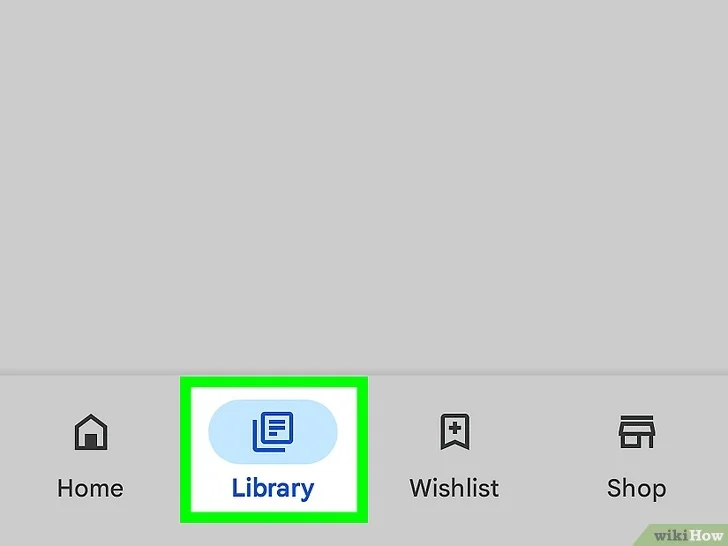
Bước 4: Nhấn vào biểu tượng bên cạnh cuốn sách bạn muốn tải xuống. Biểu tượng sẽ đổi thành dấu tích màu xanh lam có dòng bên dưới để hiển thị rằng cuốn sách đã được tải xuống.
Để tải xuống nhiều cuốn sách cùng lúc, hãy nhấn và giữ một cuốn sách, sau đó khi vòng tròn có dấu tích xuất hiện ở góc trên bên trái của hình thu nhỏ của cuốn sách, hãy nhấn để chọn nhiều cuốn sách. Nhấn vào Download để tải tất cả các cuốn sách cùng một lúc. File sẽ được tải xuống dưới dạng ebook mở theo mặc định trong Google Play Books.
Phương pháp 3: Tải sách từ Google Books trên PC hoặc Mac
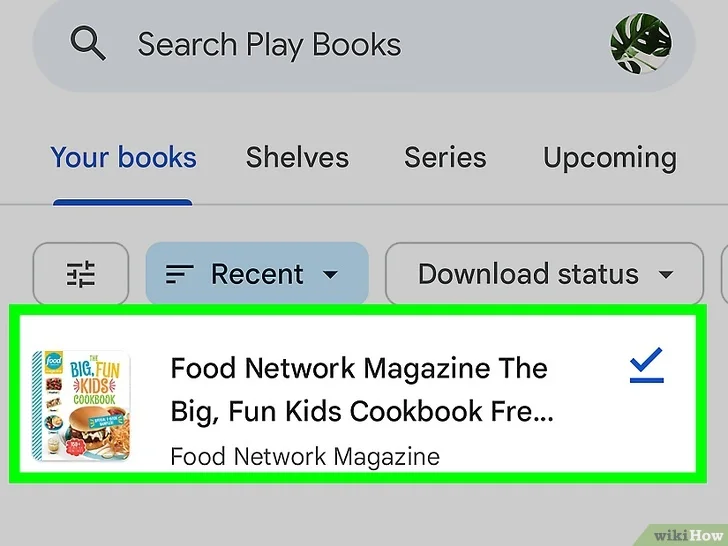
Bước 1: Truy cập https://play.google.com/books trong trình duyệt web của máy tính. Thao tác này sẽ hiển thị danh sách các cuốn sách bạn sở hữu trên Google Play nếu bạn đã đăng nhập.Nếu bạn chưa đăng nhập, hãy nhấp vào Sign In ở góc trên bên phải của trang.
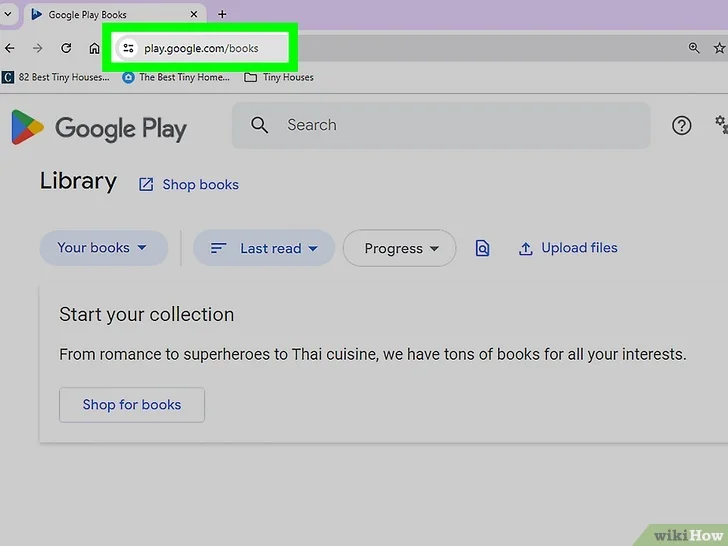
Bước 2: Mua sách nếu cần. Nếu chưa mua cuốn sách bạn muốn tải xuống, đây là cách bạn có thể thực hiện ngay bây giờ:
- Nhấp vào tab Shop ở bảng điều khiển bên trái.
- Nhập tác giả, tiêu đề hoặc từ khóa vào trường tìm kiếm ở đầu trang. Hoặc, nếu bạn muốn, hãy nhấp vào menu Genres ở trên cùng để duyệt theo danh mục.
- Nhấp vào một cuốn sách để xem tóm tắt và thông tin giá cả.
- Nhấp vào giá (hoặc Free Ebook) phía trên tóm tắt để mua và lưu sách vào thư viện của bạn. Nếu được nhắc, hãy xác nhận giao dịch mua của bạn bằng cách nhập mật khẩu và bất kỳ thông tin thanh toán nào được yêu cầu.
- Nhấp vào tab My books ở đầu bảng điều khiển bên trái để quay lại thư viện của bạn.
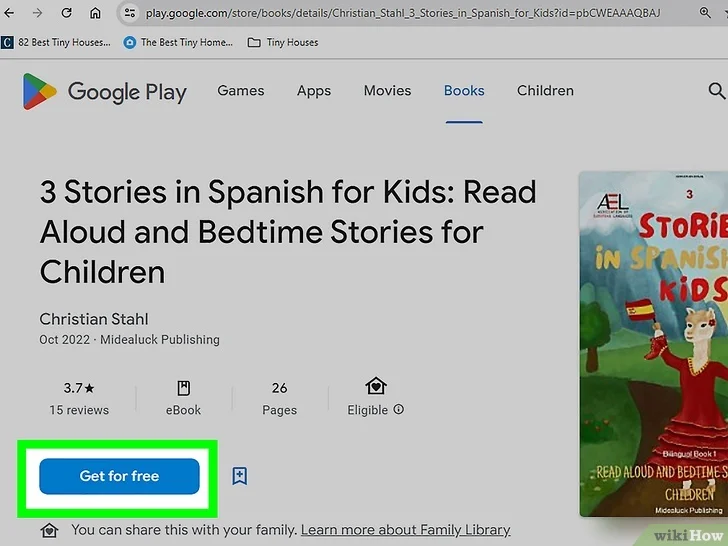
Bước 3: Nhấp vào ba dấu chấm ở góc dưới bên phải của bìa sách ⋮. Một menu ngữ cảnh sẽ mở rộng.
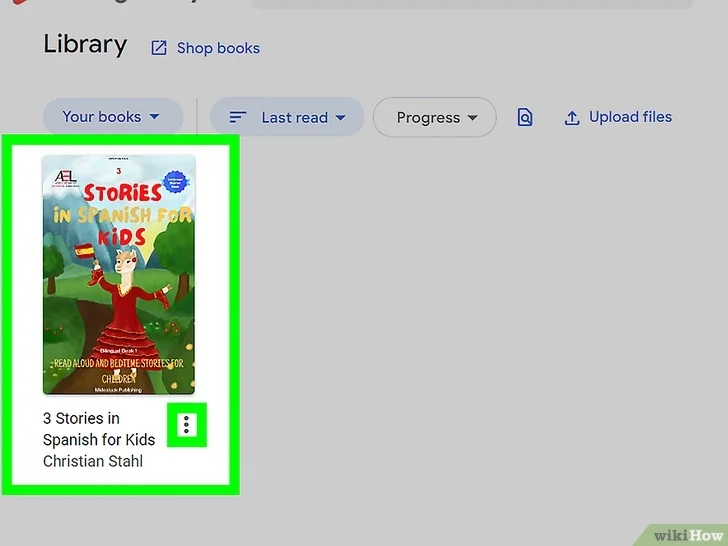
Bước 4: Nhấp vào Download EPUB hoặc Download PDF. Thao tác này sẽ lưu sách vào máy tính dưới dạng file EPUB, PDF hoặc ASCM. Tùy thuộc vào cài đặt của trình duyệt, trước tiên bạn có thể phải chọn vị trí lưu hoặc xác nhận tải xuống.
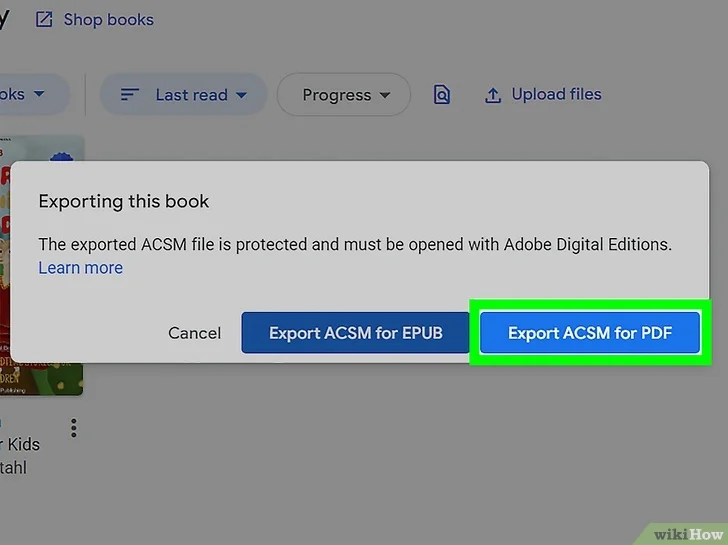
Bước 5: Đọc sách đã tải xuống. Các bước sẽ khác nhau tùy thuộc vào file bạn đã tải xuống:
- Nếu file được lưu dưới dạng PDF, bạn có thể đọc file đó trong Google Chrome, Adobe Reader, Mac Preview, Microsoft Edge và bất kỳ trình đọc PDF nào khác.
- Nếu file là file ASCM, bạn sẽ cần cài đặt Adobe Digital Editions để đọc file trên PC hoặc Mac của mình.
- Nếu file là EPUB, bạn có thể đọc file đó trong Adobe Digital Editions hoặc Books (nếu đang sử dụng máy Mac).


